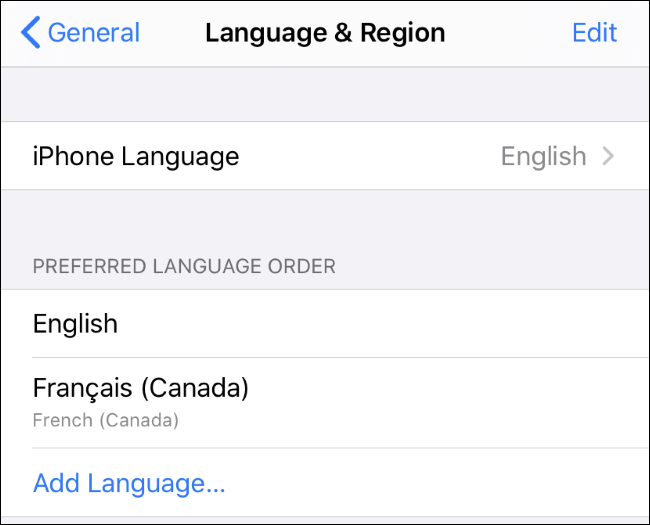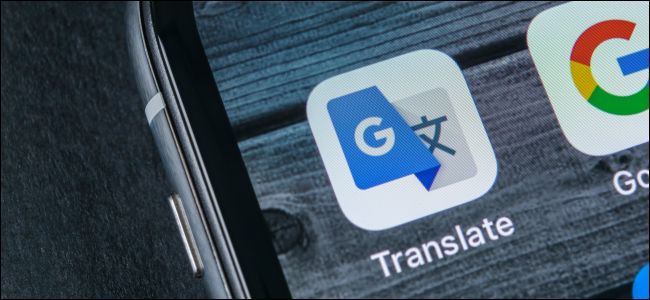
El iOS 13 de Apple hace que el iPhone y el iPad sean multilingües. Ahora, puede cambiar el idioma de una aplicación individual sin cambiar el idioma principal del sistema . Cada aplicación puede tener su propia configuración de idioma independiente.
Primero, asegúrese de que su iPhone o iPad tenga instalados varios idiomas. Para hacerlo, diríjase a Configuración> General> Idioma y región. Toque «Otros idiomas» y agregue el idioma que desee utilizar.
Aquí también es donde puede configurar el idioma general del sistema en su iPhone o iPad. Pero no es necesario que cambie al nuevo idioma, simplemente agréguelo a esta lista.
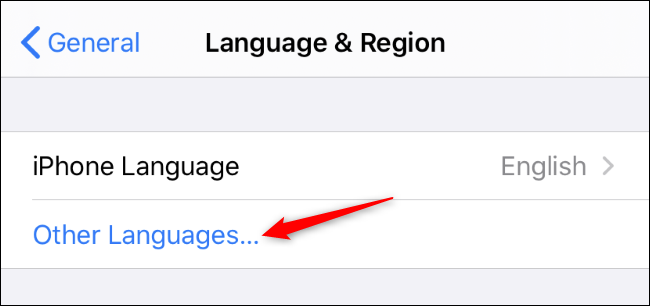
A continuación, diríjase a la pantalla principal de Configuración y desplácese hacia abajo hasta que vea una lista alfabética de las aplicaciones instaladas. Toque la aplicación cuya configuración de idioma desea modificar.
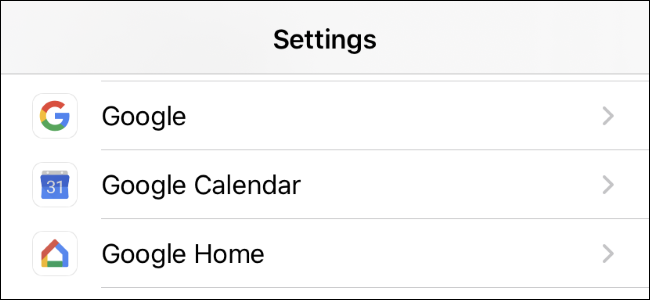
Verá una opción de «Idioma» en Idioma preferido. Tóquelo y seleccione el idioma que desea usar para esa aplicación.
Repita este proceso para cambiar el idioma individualmente para aplicaciones adicionales.
No todas las aplicaciones ofrecen varios idiomas. Si una aplicación no ofrece idiomas adicionales, no verá la opción Idioma en su pantalla de configuración.
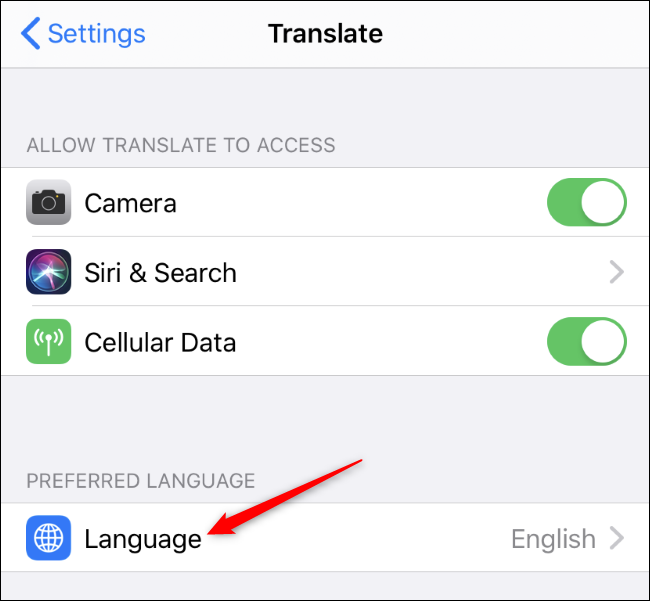
Si no ve la opción Idioma en la pantalla de configuración de ninguna aplicación, probablemente no tenga varios idiomas instalados en su dispositivo.
Vaya a Configuración> General> Idioma y región y asegúrese de tener más de un idioma en la lista. Si no lo hace, la opción Idioma por aplicación no aparecerá.